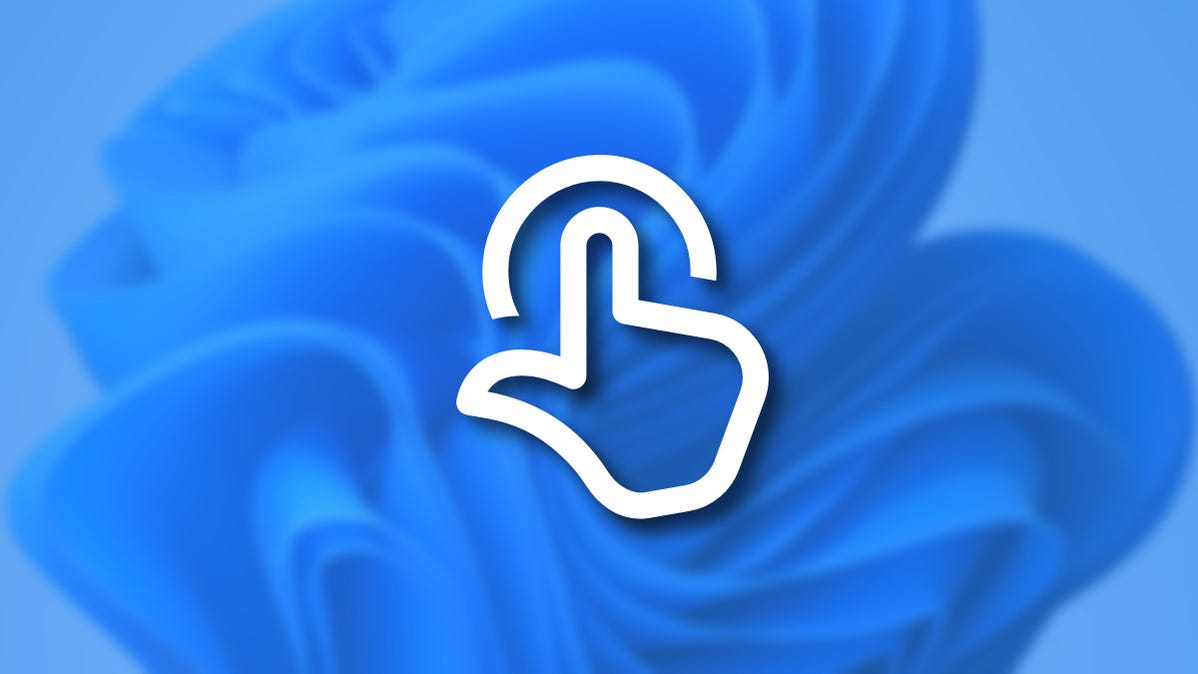
Secara default, sebagian besar trackpad pada PC Windows 11 memungkinkan Anda untuk “mengklik” dengan mengetuk permukaan touchpad dengan lembut. Jika Anda tidak menyukai ini (dan lebih suka menggunakan tombol fisik untuk mengklik), Anda dapat mematikannya di Pengaturan. Begini caranya.
Pertama, buka Pengaturan Windows dengan menekan Windows+i pada keyboard Anda. Atau Anda dapat membuka menu Mulai, cari “Pengaturan”, lalu klik ikon aplikasi Pengaturan.
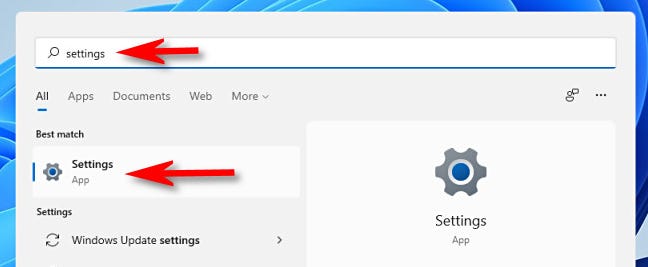
Saat Pengaturan terbuka, klik “Bluetooth & Perangkat” di bilah sisi, lalu pilih “Paduan Sentuh.”
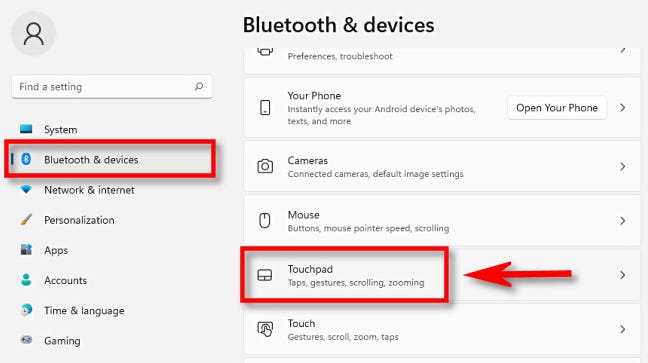
Di pengaturan Touchpad, gulir ke bawah ke bagian “Ketuk” dan klik untuk memperluas menu. Kemudian hapus centang “Ketuk dengan satu jari untuk satu klik”, “Ketuk dengan dua jari untuk mengklik kanan”, dan “Ketuk dua kali dan seret untuk memilih banyak”.
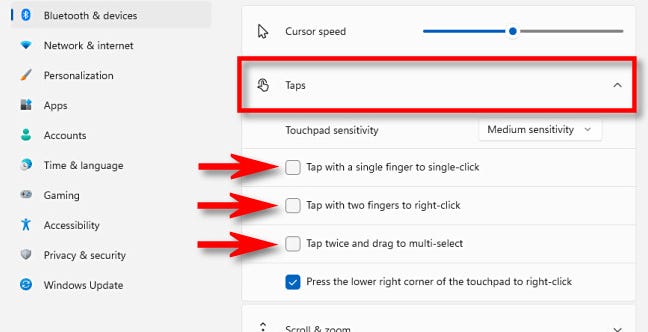
Setelah itu, tutup Pengaturan. Ketuk untuk mengeklik telah dinonaktifkan pada touchpad Windows 11 Anda. Mulai sekarang, Anda harus melakukan klik penunjuk dengan trackpad Anda dengan menekan (dan mengklik) trackpad itu sendiri secara fisik atau dengan menggunakan tombol terpisah di dekat trackpad. Semoga berhasil!
TERKAIT: Windows 11: Apa yang Baru di OS Baru Microsoft